一、登录说明
1.1.打开WLAN开关 并连接如下网络

请使用KDHJ-Students,登陆时提示错误码[[02],本账号只能在指定IP段使用],请检查是否错连KDHJ-Teacher!
1.2.下载软件
PC端:在弹出的页面选择“电脑客户端”下载,苹果电脑请点击“苹果客户端”下载,也可输入Dr.com选择下载(Ps:PC端请点击电脑客户端下载使用,切勿使用哆点校园登录!)

手机端:打开手机应用商店直接搜索“哆点”APP下载。(部分手机应用商店无此APP可从浏览器里下载)
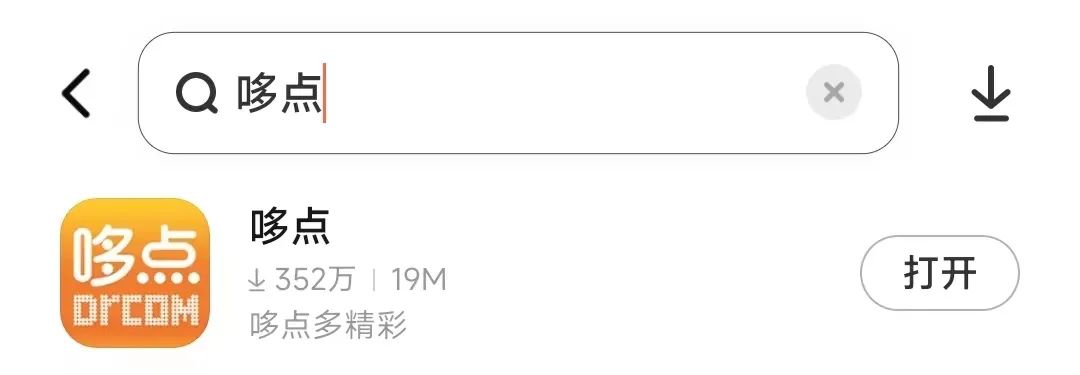
1.3.手机端登陆
打开app,点击下登录认证进入登陆界面。
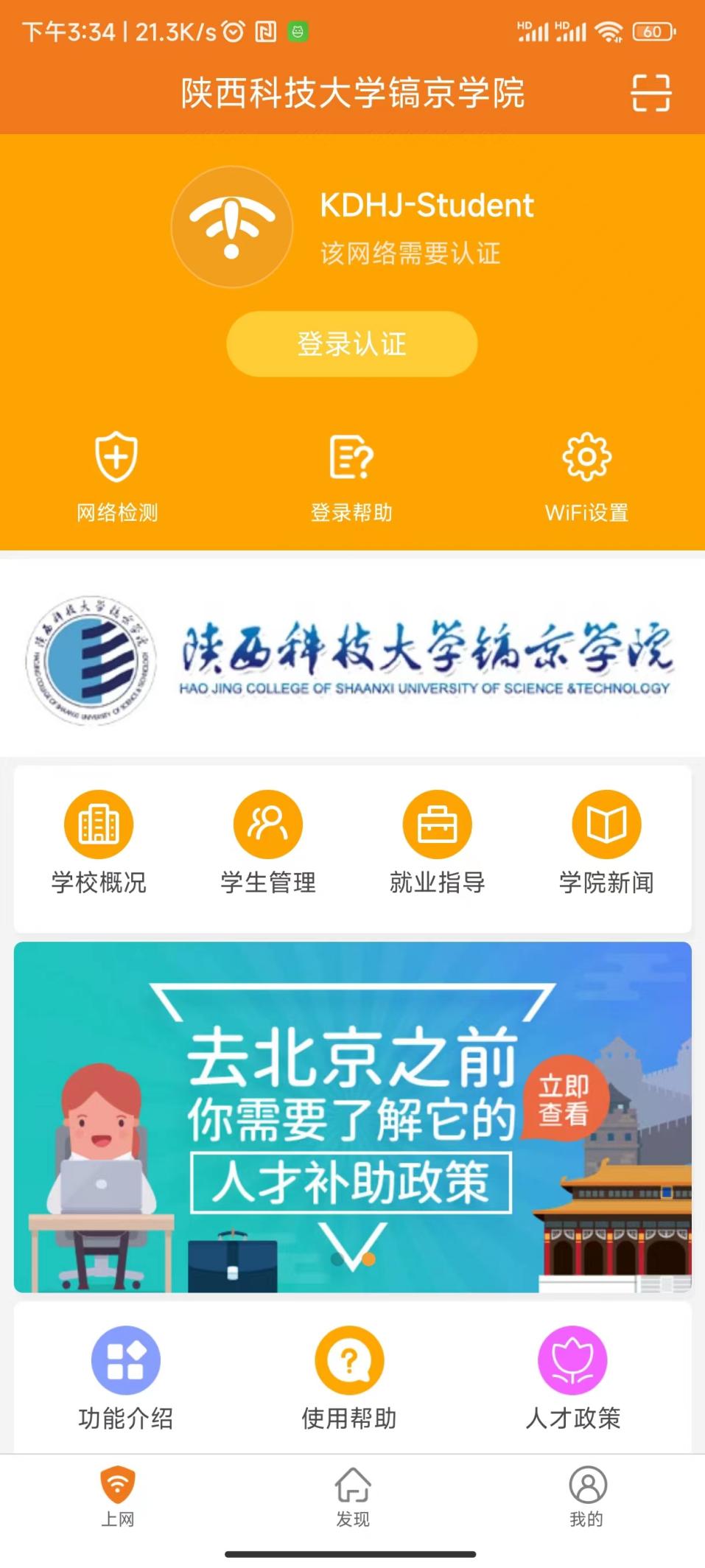
默认登录账号为身份证号码,密码为身份证号后六位。
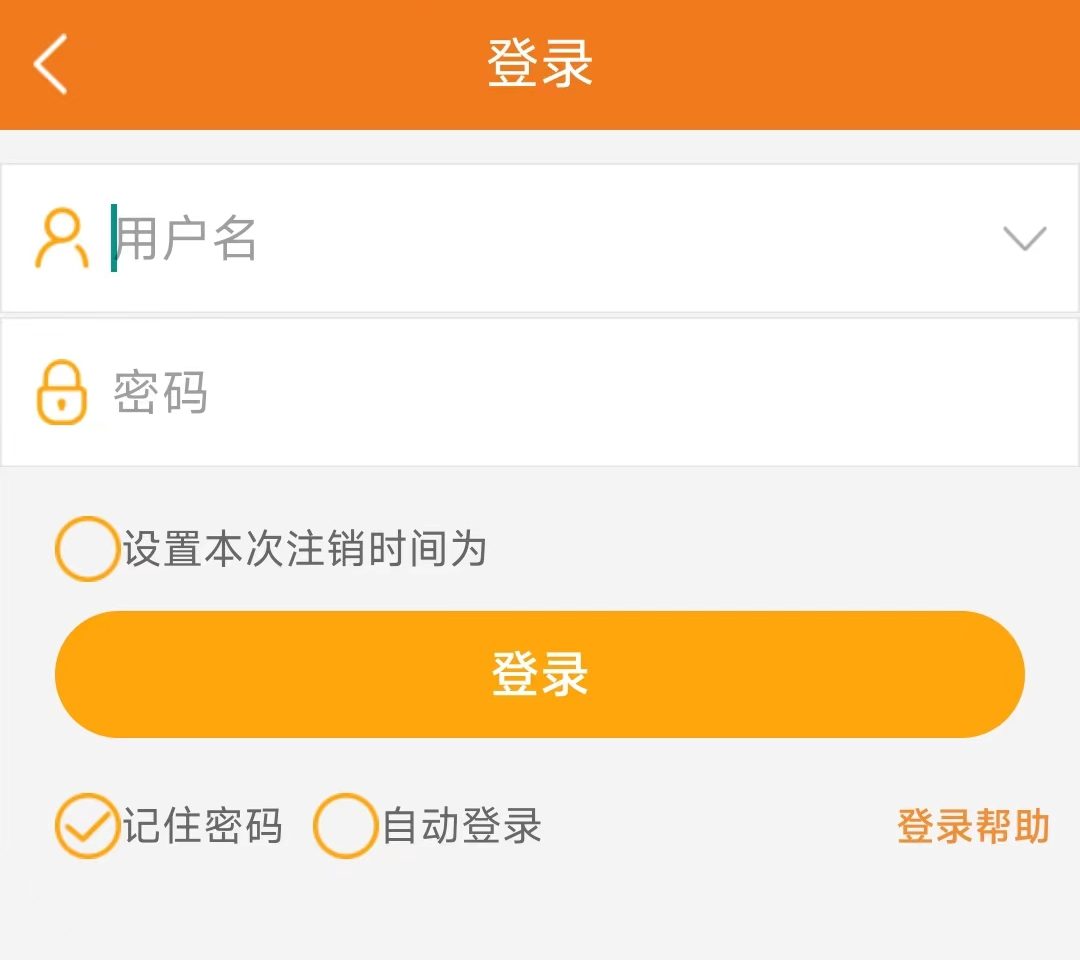
登陆后显示已连接到互联网即可正常使用!(若提示检测到数据上网请关闭流量)
1.4.PC端登陆
安装软件后,打开显示下图界面。
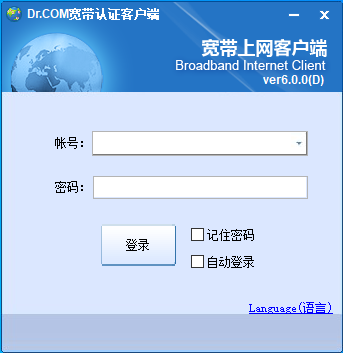
输入账号密码,显示连接成功即可正常使用!
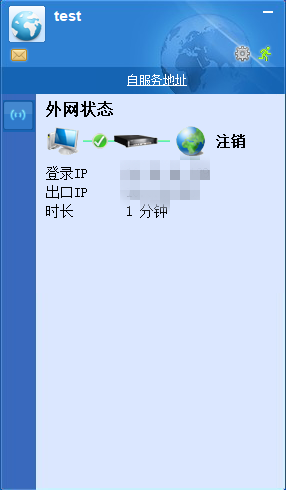
二、缴费说明
2.1.打开我们常用的“镐京学工”小程序
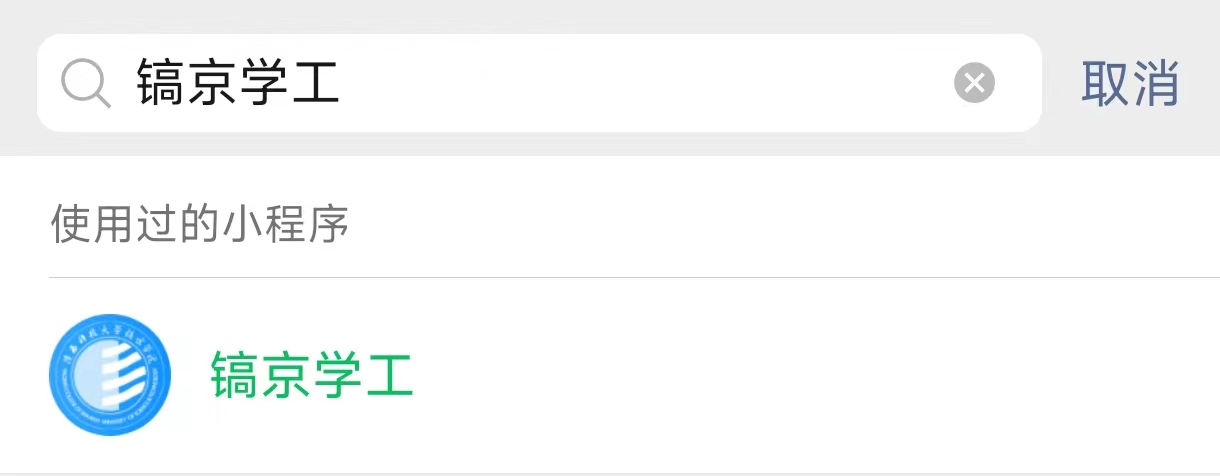
2.2.登录
使用身份证号码登录镐京学工,登录后点击电子证件查看个人信息是否正确!
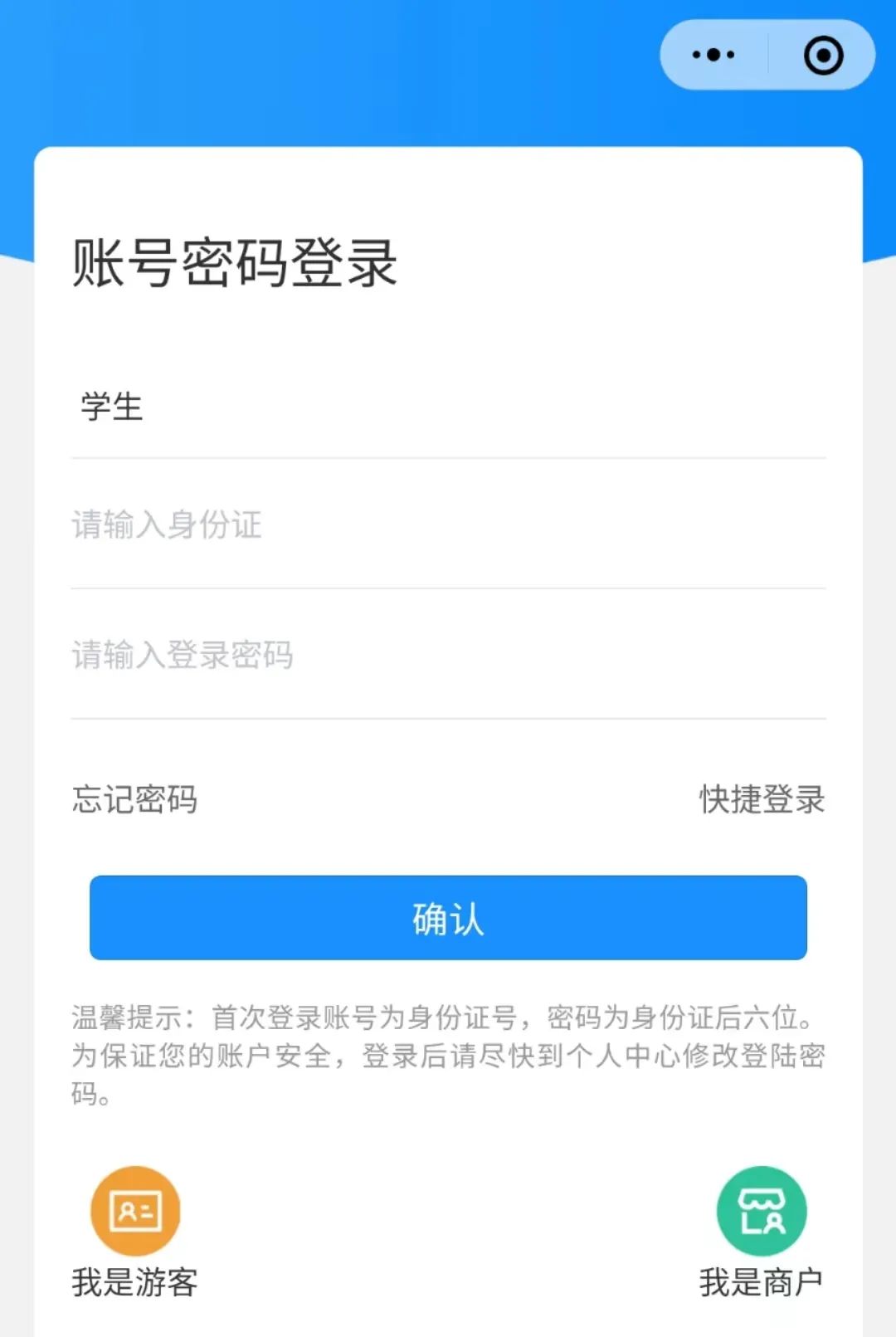
2.3.选择wifi缴费
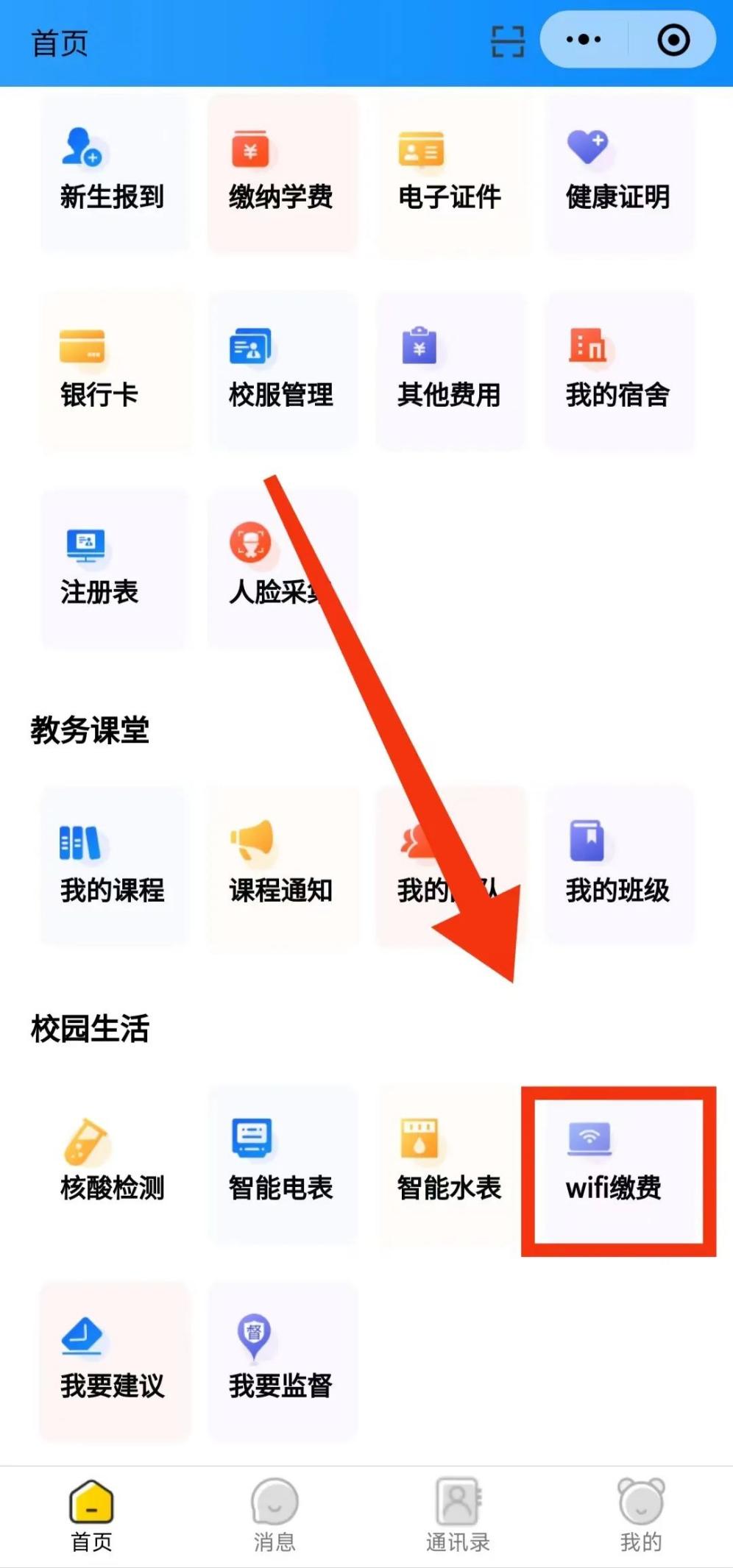
2.4.点击立即激活
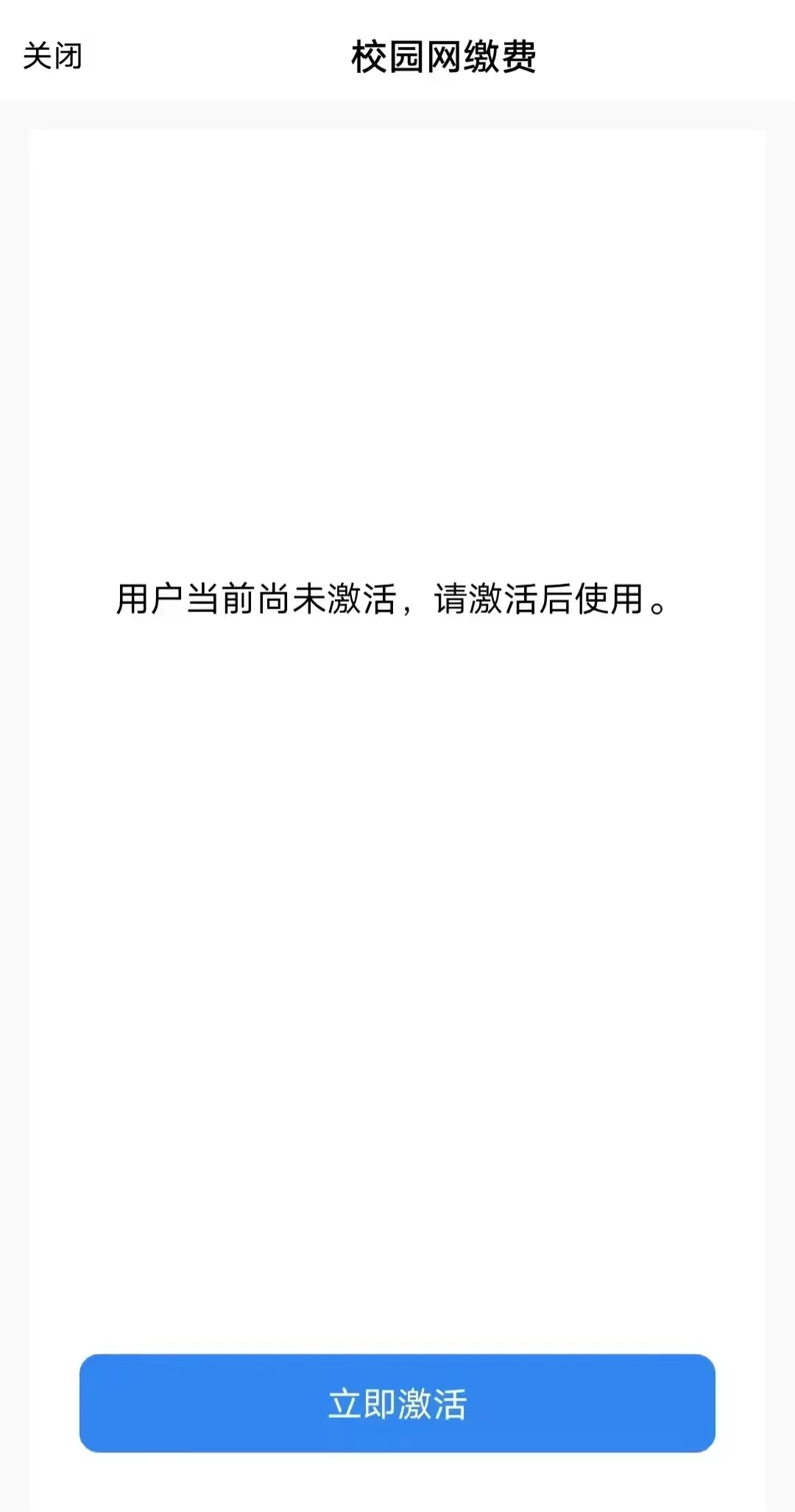
2.5.设置密码
此步骤为重置密码,校园网使用账户为身份证号,初始密码为身份证后后六位,可通过此步骤重置密码。
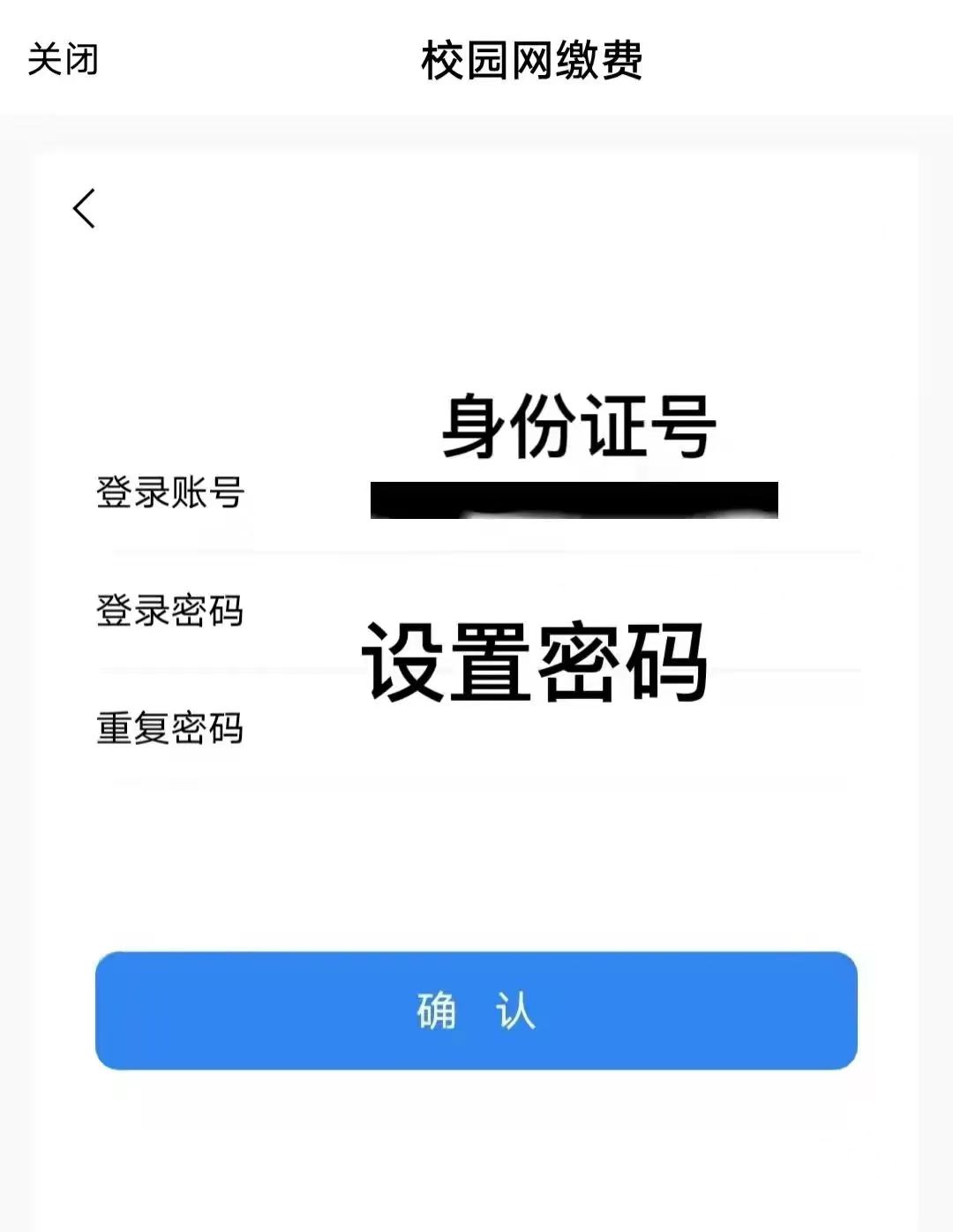
2.6.选择购买日期
按需选择对应套餐,使用时间为购买时间到对应购买天数当天的24时(eg:购买一天则当天24时失效,以此类推)。
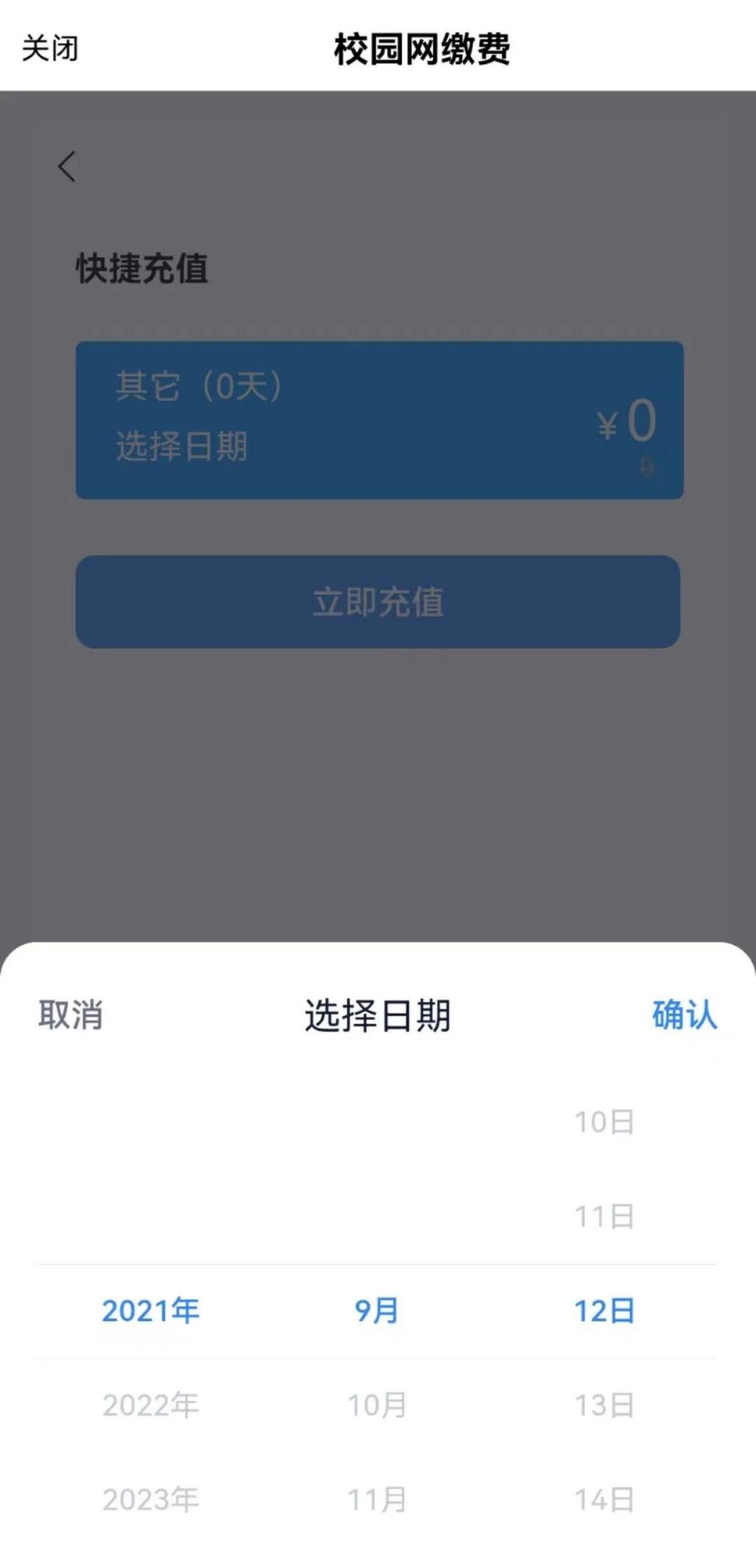
2.7.点击立即充值
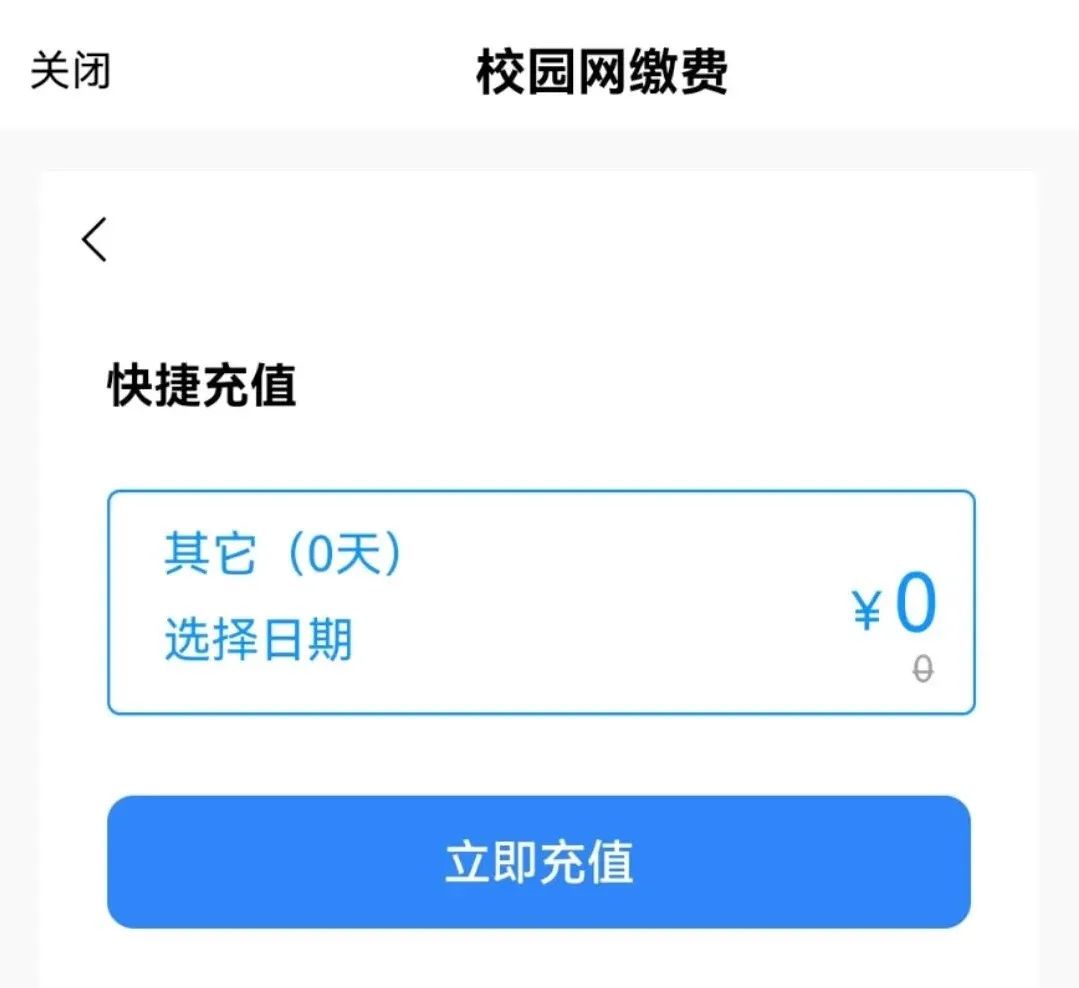
2.8.充值成功
充值成功后即可连接KDHJ-Students登录使用了,校园网支持双无线或有线+无线登录哦!
2.9.修改密码
进入镐京学工小程序点击WiFi缴费,WiFi缴费页面的最下面修改密码(不需要原密码可以直接修改为新密码,建议6位纯数字)。
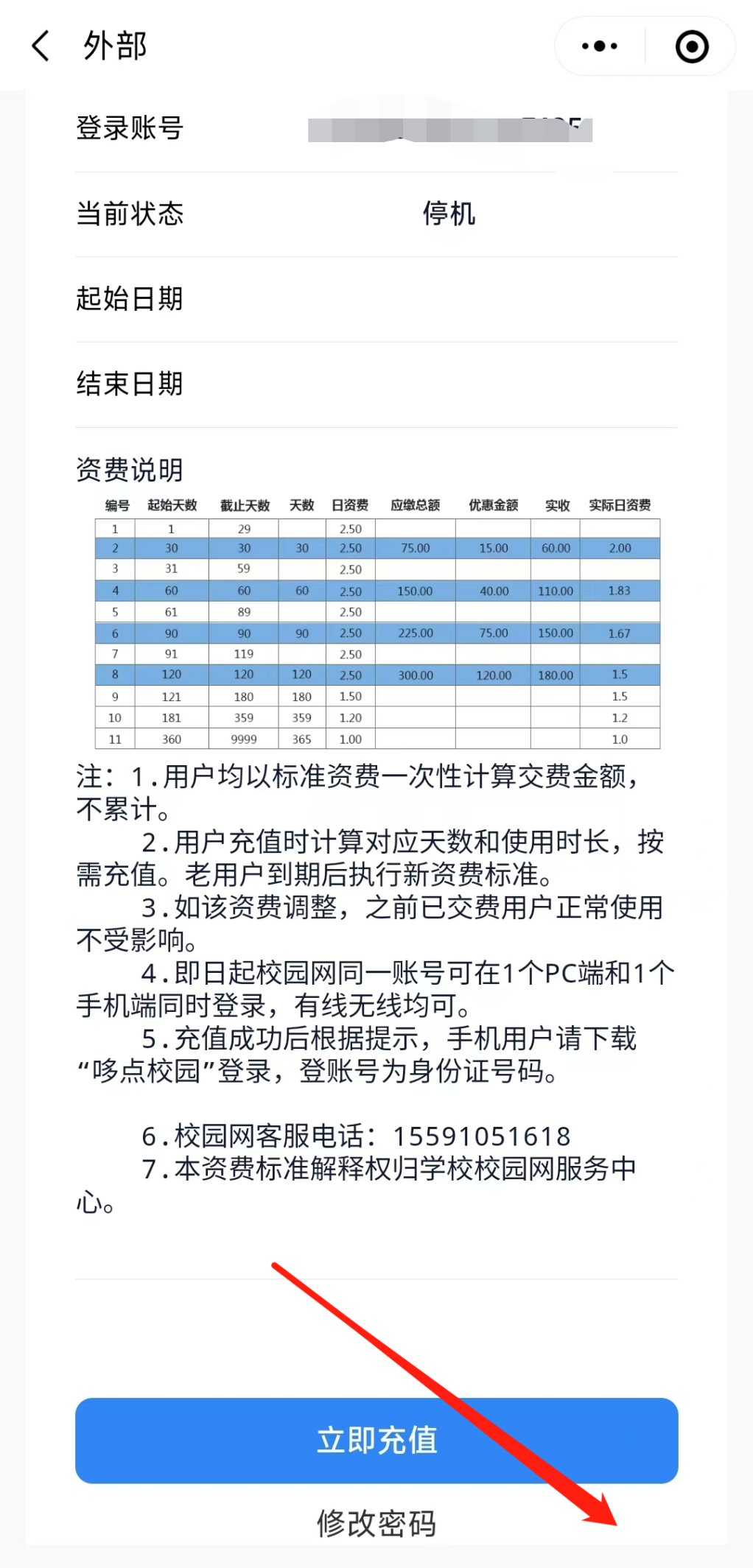
温馨提示
1.为避免网络延迟,建议避免每天零时卡点购买!
2.请连接使用KDHJ-Students!
3.请使用客户端登录!
4.校园网支持双无线或有线+无线登录,请大家自行选择!
5.校园网有线请使用房间内外置网线口!
6.用户均以标准资费一次性计算交费金额,不累计。用户充值时计算对应天数和使用时长,按需充值。
7.如该资费调整,之前已交费用户正常使用不受影响。
注:电脑连接网线后,记得将IP地址设置自动获取,如果设置为固定IP则无法上网。
设置IP地址自动获取方法:
(1)双击打开本地连接(也可同时按住键盘上的‘win’键和‘R’键打开运行窗口,输入ncpa.cpl后按回车键打开);
(2)点击“属性”,在弹出来的窗口双击“Internet协议版本4”;
(3)再选择“自动获得IP地址”和“自动获得DNS服务器地址”;最后“确定”;
校园网使用规范:
1、校园网用户不得在校园网上从事任何有悖国家相关法律法规的活动,一经发现,将视情节轻重,根据情况给予有关责任人以下处理:
★警告并勒令改正;
★取消联网资格7至90天;
★完全终止其相应网络服务;
★移交相关司法机关处理。
2、因校园网是个公共开放网络,所以不允许私自接入路由器,如对其他用户造成的影响,一经发现我们将关闭其校园网端口。
3、请同学们能养成良好的安全上网习惯,不随便运行不受信任的软件,及时安装系统更新补丁,安装防火墙和杀毒软件,不主动进行网络攻击。
4、请爱护学校财产,应小心拔插网线,防止损坏网络接口。使用过程中如造成网络设备损坏,情节严重者将追究其责任。
有任何问题可以联系校园网络服务中心
联系电话:15591051618;
图文来源:网络与信息中心